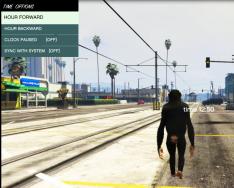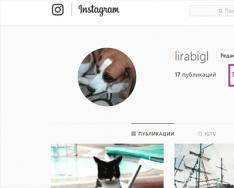Історично так склалося, що програмна частина Arduino складається з інтегрованого програмного середовища (IDE), що дозволяє писати, компілювати, а також завантажувати написаний код апаратну частину. Середа ArduinoIDE, і саму мову Wiring засновані, в першу чергу, на Processing, побічно – на С/C++. По суті, Arduino IDE являє собою велику збірну солянку, не заради сміху, а зручності для.
Навіть зовні іArduinoIDE таProcessing схожі
З чого складається програма (скетч)?
Кожна програма, якою складною вона не здавалася б, складається з окремих наборів блоківкоду, що позначається фігурними дужками (). Для мінімальної програми потрібно всього 2 блоки: setup і loop. Їхня присутність обов'язково в будь-якій програмі на C++ для Arduino, інакше на стадії компіляції можна отримати помилку.
void setup() ( ) void loop() ( )
У функції setup() відбуваються початкові установки змінних, регістрів. Після завершення setup() управління переходить до функції loop() , яка є нескінченним циклом, записаним у тілі (між ( ) ). Саме ці команди й здійснюють усі алгоритмічні дії контролера.
Апаратний «Hello,
world!» - блимання світлодіодом.
Те, з чого починається перше знайомство з Arduino на стику програмної та апаратної частини – це миготіння світлодіодом.

Спочатку необхідно доповнити мінімальну програму. У Arduino (наприклад UNO), до 12 піну та GND підключимо світлодіод (колір самого світлодіода вибирається з особистих переваг).
Void setup() ( pinMode(12, OUTPUT); ) void loop() ( digitalWrite(12, HIGH); delay(100); digitalWrite(12, LOW); delay(900); )
Робимо Ctrl + C -> Ctrl + V, компілюємо, завантажуємо, пануємо. Бачимо світлоподання, що триває не більше секунди. Розбираємось, чому відбувається саме так.
У раніше порожні блоки ми додали кілька виразів
. Вони були розміщені між фігурними дужками функцій setup та loop.
Кожен вираз – інструкція для процесора. Вирази в рамках одного блоку виконуються один за одним, строго по порядку без усяких пауз та перемикань. Тобто, якщо ми говоримо про один конкретний блок коду, його можна читати зверху вниз, щоб зрозуміти, що робиться.
Що ж відбувається між{ }
?
Як відомо, піни Arduino можуть працювати як на вихід, так і на вхід. Коли ми хочемо чимось керувати, то нам потрібно перевести пінець у стан роботи на вихід. Це робиться виразом у функції setup:
pinMode(12, OUTPUT); У цій ситуації у виразі здійснюється виклик функції
. У pinMode встановлюється заданий номер пін в заданий режим (INPUT або OUTPUT). Про який пін і про який режим йдеться, вказується в круглих дужках, через кому. У нашому випадку ми хочемо, щоб 12 пін працював як вихід. OUTPUT означає вихід, INPUT – вхід. Уточнюючі значення, такі як 12 та OUTPUT називаються аргументами функції
. Скільки функції аргументів залежить від суті функції і волі її творця. Функції можуть бути без аргументів, як це відбувається на прикладі setup і loop.
Далі переходимо до блоку loop, по порядку:
-виклик вбудованої функції digitalWrite. Вона призначена для подачі на заданий пін логічного нуля (LOW, 0 вольт) або логічної одиниці (HIGH, 5 вольт). У функцію digitalWrite передається 2 аргументи: номер піна та логічне значення.
-виклик функції delay. Це, знову ж таки, вбудована функція, яка змушує процесор заснути на певний час. Вона приймає лише один аргумент: час у мілісекундах, який слід спати. У нашому випадку це 100 мс. Як тільки 100 мс закінчуються, процесор прокидається і відразу переходить до наступного виразу.
- Виклик вбудованої функції digitalWrite. Лише цього разу другим аргументом є LOW. Тобто встановлюємо на 12-му піні логічний нуль -> подаємо 0 вольт -> гасимо світлодіод.
- Виклик функції delay. На цей раз «спим» трохи довше – 900 мс.
Як тільки виконано останню функцію, блок loop завершується і все відбувається знову і знову. Насправді умови, представлені в прикладі, досить варіативні, і ви можете погратися зі значеннями delay, підключити кілька світлодіодів і зробити подобу світлофора або поліцейської мигалки (все залежить від фантазії та волі творця).
Замість ув'язнення, трохи про чистоту.
Насправді, всі прогалини, переноси рядків, символи табуляції не мають великого значення для компілятора. Там, де стоїть пропуск, може бути перенесення рядка і навпаки. Насправді 10 прогалин поспіль, 2 перенесення рядка і ще 5 прогалин - це все еквівалент одного пробілу.
За допомогою порожнього простору можна зробити програму зрозумілою і наочною, або навпаки понівечити до невпізнанності. Наприклад, програму, зазначену як приклад можна змінити так:
void setup() ( pinMode(12, OUTPUT); ) void loop () ( digitalWrite(12,HIGH); delay(100) ; digitalWrite(12,LOW); delay(900); )
Щоб при читанні ні в кого не почала текти кров з очей, можна дотримуватись кількох простих правил:
1. Завжди, на початку нового блоку між(і) збільшуйте відступ. Зазвичай використовують 2 або 4 пробіли. Виберіть одне зі значень та дотримуйтесь його усюди.
Void loop() ( digitalWrite(12, HIGH); delay(100); digitalWrite(12, LOW); delay(900); )
2.
Як і в звичайній мові: ставте пробіл після ком.
digitalWrite(12, HIGH);
3.
Розміщуйте символ початку блоку ( на новому рядку на поточному рівні відступу або наприкінці попереднього. А символ кінця блоку ) на окремому рядку на поточному рівні відступу:
void setup() ( pinMode(12, OUTPUT); ) void setup() ( pinMode(12, OUTPUT); )
4.
Використовуйте порожні рядки для розділення смислових блоків:
void loop() ( digitalWrite(12, HIGH); delay(100); digitalWrite(12, LOW); delay(900); digitalWrite(12, HIGH); delay(100); digitalWrite(12, LOW); delay( 900);
5.
Для того, щоб Ваше дітище було приємно читати, існують так звані коментарі. Це конструкції у програмному коді, які повністю ігноруються компілятором та мають значення лише для того, хто це читає. Коментарі можуть бути багаторядковими або однорядковими:
/* це багаторядковий коментар */ // це однорядковий
Команди мови програмування Arduino
| Найменування параметру | Значення |
| Тема статті: | Команди мови програмування Arduino |
| Рубрика (тематична категорія) | Програмування |
Мова програмування Arduino заснована мовою Сі. Якщо Ви бажаєте подивитись команди цієї мови, виконайте в середовищі програмування команду меню Довідка / Зміст. Команди згруповані в три стовпці:
· Структура: команди для написання структури програми – цикли, розгалуження, синтаксис, арифметичні та логічні оператори, оператори порівняння та роботи з бітами
· Variables: різні змінні. Аналогічні використовується в Сі, для Arduino характерні лише кілька:
o HIGH- Високий рівень, логічна 1, +5 Вольт на контакті Arduino
o LOW– низький рівень, логічний 0, 0 Вольт на контакті Arduino
o INPUT– прописування контакту Arduino як вхідного (прийом інформації із зовнішніх пристроїв)
o OUTPUT– прописування контакту Arduino як вихідного (передача інформації на зовнішні пристрої, керування силовими блоками)
· Functions: функції, що використовуються в роботі з Arduino, будуть детально розглянуті на наступних заняттях
Примітка 1: структура та змінні аналогічні використовуваним у мові програмування Сі, тобто якщо Ви знаєте цю мову – легко освоїте програмування Arduino і навпаки, освоєння мови програмування Arduino допоможе Вам у освоєнні мови Сі та подібних до неї.
Примітка 2: описи команд в інструкції, що додається в середовищі, даються англійською мовою, що може представляти труднощі. Переклад описів російською мовою є на сайті Arduino.ru
Примітка 3: опис команди в програмі можна отримати, виділивши цю команду та виконавши Довідка / Знайти у довідці.
Синтаксис мови програмування Arduino
Аналогічний використовується в мові Сі:
· ; - крапка з комою. Вказує на кінець рядка. Приклад використання:
int led = 13;
у разі відсутності; у місці, де вона має бути, при спробі завантажити програму в Arduino програма завантажена не буде і видасть помилку в нижній частині вікна
· { } - круглі дужки. Відкриваюча дужка – початок блоку, що закриває – кінець блоку
void setup() {
pinMode(led, OUTPUT);
· / / - Коментарі. Те, що написано в рядку після даних символів, контролер не сприймає, це примітки для програміста
delay(1000); // Чекаємо одну секунду (1000 мілісекунд)
· #include<назавние библиотеки.h> – підключення бібліотеки – набору програм, наприклад, керувати ЖК індикатором:
#include
Примітка: крапка з комою після # include не потрібно.
Команди мови програмування Arduino - поняття та види. Класифікація та особливості категорії "Команди мови програмування Arduino" 2017, 2018.
Вступ
Freeduino/Arduino програмується спеціальною мовою програмування – він заснований на C/C++, і дозволяє використовувати будь-які його функції. Строго кажучи, окремої мови Arduino немає, як і немає компілятора Arduino – написані програми перетворюються (з мінімальними змінами) на програму мовою C/C++, і потім компілятором AVR-GCC. Так що фактично використовується спеціалізований для мікроконтролерів AVR варіант C/C++.
Різниця полягає в тому, що Ви отримуєте просте середовище розробки, і набір базових бібліотек, що спрощують доступ до мікроконтролера периферії, що знаходиться «на борту».
Погодьтеся, дуже зручно розпочати роботу з послідовним портом на швидкості 9600 біт за секунду, зробивши виклик одним рядком:
Serial.begin(9600);
А при використанні «голого» C/C++ Вам довелося б розбиратися з документацією на мікроконтролер, і викликати щось подібне:
UBRR0H = ((F_CPU / 16 + 9600 / 2) / 9600 - 1) >> 8;
UBRR0L = ((F_CPU / 16 + 9600 / 2) / 9600 - 1);
sbi(UCSR0B, RXEN0);
sbi(UCSR0B, TXEN0);
sbi(UCSR0B, RXCIE0);
Тут коротко розглянуто основні функції та особливості програмування Arduino. Якщо Ви не знайомі з синтаксисом мов C/C++, радимо звернутися до будь-якої літератури з цього питання або Internet-джерел.
З іншого боку, всі приклади дуже прості, і швидше за все у Вас не виникне труднощів з розумінням вихідних текстів і написанням власних програм навіть без читання додаткової літератури.
Більш повна документація (англійською мовою) представлена на офіційному сайті проекту – http://www.arduino.cc. Там же є форум, посилання на додаткові бібліотеки та їх опис.
За аналогією з описом на офіційному сайті проекту Arduino, під портом розуміється контакт мікроконтролера, виведений на роз'єм під відповідним номером. З іншого боку, існує порт послідовної передачі (COM-порт).
Структура програми
У своїй програмі Ви повинні оголосити дві основні функції: setup() та loop().
Функція setup() викликається один раз після кожного включення живлення або скидання плати Freeduino. Використовуйте її, щоб ініціалізувати змінні, встановити режими цифрових портів і т.д.
Функція loop() послідовно щоразу виконує команди, які описані в її тілі. Тобто. після завершення функції знову відбудеться її дзвінок.
Розберемо простий приклад:
void setup() // Початкові установки
{
починаєтьсяSerial(9600); // Установка швидкості роботи серійного порту на 9600 біт/сек
pinMode(3, INPUT); // Установка 3-го порту на введення даних
}
// Програма перевіряє третій порт на наявність на ньому сигналу і посилає відповідь
// вигляді текстового повідомлення на послідовний порт комп'ютера
void loop() // Тіло програми
{
if (digitalRead(3) == HIGH) // Умова на опитування 3-го порту
serialWrite("H"); // Надсилання повідомлення у вигляді літери «Н» на COM-порт
else
serialWrite("L"); // Надсилання повідомлення у вигляді літери «L» на COM-порт
delay(1000); // Затримка 1 сек.
}
pinMode (порт, режим);
Опис:
Конфігурує вказаний порт для введення або виведення сигналу.
Параметри:
порт – номер порту, режим якого Ви бажаєте встановити (значення цілого типу від 0 до 13).
режим – або INPUT (введення) або OUTPUT (виведення).
pinMode(13, OUTPUT); //13й висновок буде виходом
pinMode(12, INPUT); //а 12й - входом
Примітка:
Аналогові входи можуть використовуватися як цифрові входи/виходи при зверненні до них за номерами з 14 (аналоговий вхід 0) по 19 (аналоговий вхід 5)
digitalWrite(порт, значення);
Опис:
Встановлює високий (HIGH) або низький (LOW) рівень напруги на вказаному порту.
Параметри:
порт: номер порту
значення: HIGH або LOW
digitalWrite(13, HIGH); // виставляємо 13-й висновок у «високий» стан
value = digitalRead (порт);
Опис:
Зчитує значення на вказаному порту
Параметри:
порт: номер опитуваного порту
Значення, що повертається: повертає поточне значення на порту (HIGH або LOW) типу int
int val;
val = digitalRead(12); // опитуємо 12-й висновок
Примітка:
Якщо до зчитуваного порту нічого не підключено, функція digitalRead () може безладно повертати значення HIGH або LOW.
Аналогове введення/виведення сигналу
value = analogRead(порт);
Опис:
Зчитує значення із зазначеного аналогового порту. Freeduino містить 6 каналів, аналого-цифрового перетворювача на 10 бітів кожен. Це означає, що вхідна напруга від 0 до 5В перетворюється на ціле значення від 0 до 1023. Роздільна здатність зчитування становить: 5 В/1024 значень = 0,004883 В/значення (4,883 мВ). Потрібно приблизно 100 нС (0.0001 С), щоб рахувати значення аналогового введення, так що максимальна швидкість зчитування - приблизно 10000 разів на секунду.
Параметри:
Значення, що повертається: повертає число типу int в діапазоні від 0 до 1023, лічене з зазначеного порту.
int val;
val = analogRead(0); // зчитуємо значення на 0м аналоговому вході
Примітка:
Аналогові стандартні порти визначені на введення сигналу і на відміну від цифрових портів їх не потрібно конфігурувати за допомогою виклику функції pinMode.
analogWrite(порт, значення);
Опис:
Виводить на порт аналогове значення. Ця функція працює на: 3, 5, 6, 9, 10 та 11 цифрових портах Freeduino.
Може застосовуватись для зміни яскравості світлодіода, для керування двигуном і т.д. Після виклику функції analogWrite, відповідний порт починає працювати в режимі широтно-імпульсного модулювання напруги доти, доки не буде наступного виклику функції analogWrite (або функцій digitalRead/digitalWrite на тому самому порту).
Параметри:
порт: номер опитуваного аналогового входу
значення: цілочисленне між 0 і 255. Значення 0 генерує 0 на зазначеному порті; значення 255 генерує +5 на зазначеному порту. Для значень між 0 і 255, порт починає швидко чергувати рівень напруги 0 і +5 - чим вище значення, тим, більш часто порт генерує рівень HIGH (5 В).
analogWrite(9, 128);// встановлюємо на 9 контакті значення еквівалентне 2,5В
Примітка:
Немає необхідності викликати функцію pinMode, щоб встановити порт на виведення сигналів перед викликом функції analogWrite.
Частота генерування сигналу – приблизно 490 Гц.
time = millis();
Опис:
Повертає число мілісекунд з моменту виконання Freeduino поточної програми. Лічильник переповниться та обнулиться приблизно через 9 годин.
Значення, що повертається: повертає значення типу unsigned long
unsigned long time; // оголошення змінної time типу unsigned long
time = millis(); // передача кількості мілісекунд
delay (час_мс);
Опис:
Зупиняє програму на задану кількість мілісекунд.
Параметри:
час_мс – час затримки програми у мілісекундах
delay(1000); //пауза 1 секунда
delayMicroseconds
delayMicroseconds(час_мкс);
Опис:
Зупиняє програму на задану кількість мікросекунд.
Параметри:
час_мкс – час затримки програми у мікросекундах
delayMicroseconds(500); //пауза 500 мікросекунд
pulseIn(порт, значення);
Опис:
Зчитує імпульс (високий або низький) з цифрового порту та повертає тривалість імпульсу в мікросекундах.
Наприклад, якщо параметр «значення» при виклику функції встановлений у HIGH, то pulseIn() очікує, коли на порт надійде високий рівень сигналу. З його надходження починається відлік часу до того часу, поки порт не надійде низький рівень сигналу. Функція повертає довжину імпульсу (високого рівня) у мікросекундах. Працює з імпульсами від 10 мікросекунд до 3 хвилин. Зверніть увагу, що ця функція не повертатиме результат, доки імпульс не буде виявлено.
Параметри:
порт: номер порту, з якого зчитуємо імпульс
значення: тип імпульсу HIGH чи LOW
Значення, що повертається: повертає тривалість імпульсу в мікросекундах (тип int)
int duration; // оголошення змінної duration типу int
duration = pulseIn(pin, HIGH); // Вимірюємо тривалість імпульсу
Послідовна передача даних
Freeduino має вбудований контролер для послідовної передачі даних, який може використовуватися як для зв'язку між Freeduino/Arduino пристроями, так зв'язку з комп'ютером. На комп'ютері відповідне з'єднання представлене USB COM-портом.
Зв'язок відбувається по цифрових портах 0 і 1, і тому Ви не зможете використовувати їх для цифрового введення/виводу, якщо використовуєте функції послідовної передачі даних.
Serial.begin(швидкість_передачі);
Опис:
Встановлює швидкість передачі інформації COM порту біти в секунду для послідовної передачі даних. Для того, щоб підтримувати зв'язок з комп'ютером, використовуйте одну з цих нормованих швидкостей: 300, 1200, 2400, 4800, 9600, 14400, 19200, 28800, 38400, 57600, або 115200. портам 0 та 1.
Параметри:
швидкість_передачі: швидкість потоку даних у бітах за секунду.
Serial.begin(9600); //встановлюємо швидкість 9600 біт/сек
Serial.available
count = Serial.available();
Опис:
Байти, що приймаються по послідовному порту, потрапляють у буфер мікроконтролера, звідки Ваша програма може їх вважати. Функція повертає кількість накопичених у буфері байт. Послідовний буфер може зберігати до 128 байт.
Значення, що повертається:
Повертає значення типу int – кількість байт, доступних для читання, у послідовному буфері, або 0 якщо нічого не доступно.
if (Serial.available() > 0) ( // Якщо в буфері є дані
// тут має бути прийом та обробка даних
}
char = Serial.read();
Опис:
Зчитує наступний байт із буфера послідовного порту.
Значення, що повертається:
Перший доступний байт вхідних даних із послідовного порту, або -1 якщо немає вхідних даних.
incomingByte = Serial.read(); // читаємо байт
Опис:
Очищає вхідний буфер порту послідовного. Дані, що знаходяться в буфері, втрачаються, і подальші виклики Serial.read() або Serial.available() будуть мати сенс для даних, отриманих після виклику Serial.flush().
Serial.flush(); // Очищаємо буфер - починаємо прийом даних "з чистого листа"
Опис:
Виведення даних на послідовний порт.
Параметри:
Функція має кілька форм виклику в залежності від типу та формату даних, що виводяться.
Serial.print(b, DEC) виводить ASCII-рядок - десяткове уявлення числа b.
int b = 79;
Serial.print(b, HEX) виводить ASCII-рядок - шістнадцяткове уявлення числа b.
int b = 79;
Serial.print(b, OCT) виводить ASCII-рядок - вісімкове уявлення числа b.
int b = 79;
Serial.print(b, OCT); //видасть у порт рядок «117»
Serial.print(b, BIN) виводить ASCII-рядок - двійкове уявлення числа b.
int b = 79;
Serial.print(b, BIN); //видасть порт рядок «1001111»
Serial.print(b, BYTE) виводить молодший байт числа b.
int b = 79;
Serial.print(b, BYTE); //Виведе число 79 (один байт). У моніторі
//Послідовного порту отримаємо символ «O» - його
//код дорівнює 79
Serial.print(str) якщо str – рядок чи масив символів, побайтно передає str на COM-порт.
char bytes = (79, 80, 81); //масив із 3 байт зі значеннями 79,80,81
Serial.print("Here our bytes:"); //Виводить рядок «Here our bytes:»
Serial.print(bytes); //виводить 3 символи з кодами 79,80,81 -
// це символи "OPQ"
Serial.print(b) якщо b має тип byte чи char, виводить у порт саме число b.
char b = 79;
Serial.print(b); //видасть у порт символ «O»
Serial.print(b) якщо b має цілий тип, виводить у порт десяткове уявлення числа b.
int b = 79;
Serial.print(b); //видасть у порт рядок «79»
Опис:
Функція Serial.println подібна до функції Serial.print, і має такі ж варіанти виклику. Єдина відмінність полягає в тому, що після даних додатково виводяться два символи - символ повернення каретки (ASCII 13, або "r") і символ нової лінії (ASCII 10, або "n").
Приклад 1 і приклад 2 виведуть в порт те саме:
int b = 79;
Serial.print(b, DEC); //видасть у порт рядок «79»
Serial.print("r"); //виведе символи "\r\n" – переклад рядка
Serial.print(b, HEX); //видасть у порт рядок «4F»
Serial.print("\r\n"); // виведе символи "\r\n" – переклад рядка
int b = 79;
Serial.println(b, DEC); //видасть у порт рядок «79 n»
Serial.println(b, HEX); //видасть у порт рядок «4F\n»
У моніторі послідовного порту отримаємо.
Почати свій шлях в IT буває дуже складно хоча б просто тому, що, дивлячись на навколишні технології, неможливо відокремити «залізний» інтерес від програмного. З одного боку – бажання створити пристрій з бездоганним зовнішнім виглядом, безліччю датчиків та безмежними можливостями, з іншого – таїнство обробки даних, прагнення максимально збільшити швидкодію, не нехтуючи функціональністю. Arduino - перший крок до великих винаходів, що не вимагає ні глибоких знань схемотехніки, ні досвіду програмування.
Що таке Arduino
Якщо називати речі своїми іменами, то Arduino – це конструктор для тих, кому набридло бачити марні образи та захотілося хоч трохи наділити їх життям. У найпростішому випадку Arduino - друкована плата, де розташований контролер, кварцовий генератор, АЦП/ЦАП, кілька роз'ємів, діодів і кнопок. Решта – справа рук господаря: хочете – створюйте робота, хочете – програмно-апаратну платформу для «розумного» будинку, ну або забудьте про практичну користь і розважайтеся.
Звісно, залежно від цього. наскільки далеко ви хочете зайти у своїх експериментах, чи ви хочете отримувати фільтроване задоволення або зробити з Arduino платформу для власного заробітку, вам доведеться вдосконалюватися і в проектуванні заліза, і у вивченні мов програмування. Про останній сьогодні трохи докладніше.
Arduino досить обмежена платформа щодо можливостей програмування, особливо в порівнянні з Raspberry Pi. У силу того, що поріг входу непристойно низький (базовий Tutorial займає 3 аркуші формату A4), то розраховувати на достатню кількість мов без підключення додаткових модулів не доводиться. За основу тут прийнято C/C++, але з використанням різних IDE та бібліотек ви отримаєте доступ до оперування Python, C#, Go, а також таких дитячих розваг, як Snap! та ArduBlock. Про те, як, коли і кому їх використовувати, поговоримо далі.
C/C++
Базова мова платформи Arduino, яка з деякими доробками та спрощеннями використовується у стандартній програмній оболонці. Знайти всі доступні команди «для новачка» можна, але ніхто не заважає вам скористатися вихідними можливостями мови C++, ніяких надбудов не потрібно. Якщо ж є бажання пограти з «чистим» C, то до ваших послуг програма, призначена, як випливає з назви, для взаємодії ОС Windows та МК серії AVR, які використовуються на Arduino. Докладніше керівництво можете прочитати ось.
Ardublock
Тимчасово відійдемо від мов дорослих до улюбленої дитини Scratch, а вірніше до його адаптації - Ardublock. Тут все те саме, але з адаптацією до вашої платформи: кольорові блоки, конструктор, російські назви, найпростіша логіка. Такий варіант чудово підійде навіть тим, хто з програмуванням не знайомий зовсім. Подібно до того, як у мові Logo ви можете переміщати віртуальну черепашку віртуальною площиною, тут за допомогою нехитрих операцій ви можете зацікавити дитину реальною інтерпретацією її програмних дій.
Так, до речі, для використання необхідно на стандартне середовище Arduino IDE встановити . Останніх версій краще не вистачати, вони досить складні, для початку підійде датована кінцем 2013 року. Для встановлення завантажений файл перейменовуємо в ardublock-all і запихаємо в папку Мої документи/Arduino/tools/ArduBlockTool/tool. Якщо її немає - створюємо. Якщо щось не зрозуміли, то ось докладніше.
Snap!
Порівняно з Ardublock, Snap! має розширені можливості у вигляді додаткових блоків, можливості використання списків та функцій. Тобто Snap! загалом і в цілому вже схожий на дорослу мову програмування, не вважаючи, що вам, як і раніше, необхідно грати в конструктор коду.
Щоб використовувати цю мову, доведеться сходити на сайт snap4arduino.org і завантажити необхідні компоненти для вашої ОС. Інструкції щодо встановлення, використання та відеоприклади шукайте тут же.
Python
Формально програмувати на Arduino ви можете використовуючи хоч мову Piet, просто тому що при належній завзятості ви скомпілюєте в машинний код будь-що. Але в силу того, що Python - одна з найбільш популярних мов з практично оптимальним поєднанням складності, то обійти стороною його застосування в Arduino було б безглуздо. Розпочати вивчення Python ви можете з нашого безкоштовного .
Отже, для цього потрібно бібліотеки PySerial (раніше, можливо, ви використовували її для спілкування з портами комп'ютера) і vPython . Про те, як правильно все налаштувати та змусити в кінцевому рахунку працювати, можете відповідно почитати та .
Go та інші мови.
Подібно до того, як Arduino взаємодіє з Python через бібліотеку PySerial, він може взаємодіяти і з Java, і з Java, і з чим тільки захочете. Arduino – досить популярна платформа, щоб таке банальне питання, як вибір зручної мови, не зупинило чергового дослідника. Єдине, що потрібно від власника цієї маленької плати – задумати щось напрочуд цікаве, а зручний інструмент неминуче знайдеться.
Ardublock - це графічна мова програмування для Ардуїно, призначена для початківців. Це середовище досить просте у використанні, його легко встановити, воно практично повністю перекладено російською мовою. Візуально сконструйовану програму, що нагадує блоки...
Переривання - дуже важливий механізм Arduino, що дозволяє зовнішнім пристроям взаємодіяти з контролером у разі різних подій. Встановивши обробник апаратних переривань у скетчі, ми зможемо реагувати на увімкнення або вимкнення кнопки, натискання клавіатури,...
Serial.print() і Serial.println() – це основні функції Arduino передачі інформації від плати ардуино до комп'ютера через послідовний порт. На найпопулярніших платах Arduino Uno, Mega, Nano немає вбудованого дисплея, тому...
Чи можна займатися ардуїно проектами без плати Arduino? Виявляється, цілком. Завдяки численним онлайн сервісам та програмам, які мають свою назву: емулятор або симулятор Arduino. Найпопулярнішими представниками таких програм є...
Serial begin - дуже важлива інструкція Arduino, вона дозволяє встановити контролеру з'єднання із зовнішніми пристроями. Найчастіше таким зовнішнім пристроєм виявляється комп'ютер, до якого ми підключаємо Arduino. Тому Serial begin інтенсивніше...
Глобальна змінна Arduino – це змінна, область видимості якої поширюється на всю програму, її видно у всіх модулях і функціях. У цій статті ми розглянемо кілька прикладів використання глобальних змінних,...
Масиви Arduino – це елемент мови, який активно використовується програмістами для роботи з наборами однотипних даних. Масиви є практично у всіх мовах програмування, не винятком є й Arduino, синтаксис якого дуже схожий.
Встановлення програм